Quando você está lendo este post, você deve estar irritado com o Cerber Ransomware.
Você salvou muitos arquivos importantes no computador, mas achou todos esses arquivos estranhos de repente, o que você tem é a mensagem do Cerber Ransomware.
Deus.
Como você pode recuperar esses arquivos sem pagamento de resgate?
Nosso tutorial oferece várias ferramentas de descriptografia Cerber ransomware para ajudá-lo a remover o ransomware.
Você pode aprender como descriptografar seus arquivos com decryptor cerber sem pagar resgate aos criminosos cibernéticos.

- Parte 1: O que o Cecryptor pode fazer por você?
- Parte 2: Como remover o ransomware cerber com a ferramenta decryptor cerber?
- Parte 3: Como recuperar arquivos infectados pelo vírus cerber ransomware?
Parte 1: O que o decryptor pode fazer por você?
O que é o ransomware cerber?
Se você entender melhor o cerber ransomware, pule esta parte.
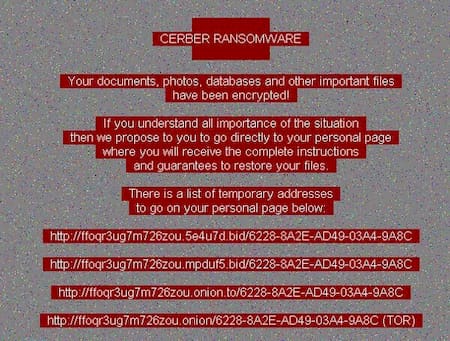
Cerber é um tipo de ransomware. É um programa muito malicioso que os hackers usam para criptografar e tomar reféns dos dados no seu PC. Todos os seus arquivos se tornam ilegíveis, a menos que o resgate exigido seja pago.
Muitas vezes, as vítimas são solicitadas a pagar centenas de dólares a milhares para trocar a chave de decodificação. Portanto, faz sentido que as pessoas gostem de tentar todo o possível para descriptografar seus arquivos com soluções alternativas.
Em vez de pagamento para criminosos cibernéticos, você pode encontrar o decodificador cerber para ajudá-lo a remover o ransomware cibernético.
Não perca este artigo para limpar vírus no seu telefone.
Parte 2: Como remover o ransomware cerber com a ferramenta decryptor cerber?
Decifrador Cerber, como o próprio nome diz, é o assassino do ransomware cerber. Existem vários descodificadores online, como o Trend Micro Ransomware File Decryptor, o Kaspersky NoRansom, o AVG Free Ransomware Decryption, o McAfee Anti-Malware Tools, etc.
Aqui, no guia, tomaremos o Trend Micro Ransomware File Decryptor, como o exemplo para mostrar as etapas detalhadas para remover o ransomware.
É freeware, mas você precisa acessar o site e ter certeza de que a versão do Cerber é suportada.
É capaz de descriptografar arquivos criptografados por certas famílias de ransomware. É válido para desbloquear arquivos infectados por famílias 10 diferentes:
1. CryptXXX V1, V2, V3 *
2. TeslaCrypt V1, V2, V3 e V4 **
3. TeslaCrypt V2 **
4. SNSLocker
5. AutoLocky
6. Bloco ruim
7. 777
8. XORIST
9. XORBAT
10. CERBER
Se você for afetado pelo ransomware Cerber, experimente esta ferramenta e os guias abaixo.
Passo 1. Reinicie o seu PC no modo de segurança com acesso à Internet. Em seguida, visite o site da Trend Micro e clique no botão “Baixar Ransomware Decryptobotão r ”para obter uma cópia do desencriptador Cerber.
Passo 2. Abra o arquivo ZIP e clique duas vezes no arquivo de instalação. Quando solicitado, clique em “concordar" continuar.
Passo 3. Quando você chegar à interface principal e for solicitado a selecionar o tipo de ransomware, clique no botão "Selecionar" e escolha a família de ransomware adequada, como Cerber.
Passo 4. Em seguida, clique no Selecionar e descriptografar botão para deixar o decryptor Cerber funcionar. Se for solicitado que você selecione uma unidade infectada pelo ransomware, escolha todos os drivers no menu suspenso.
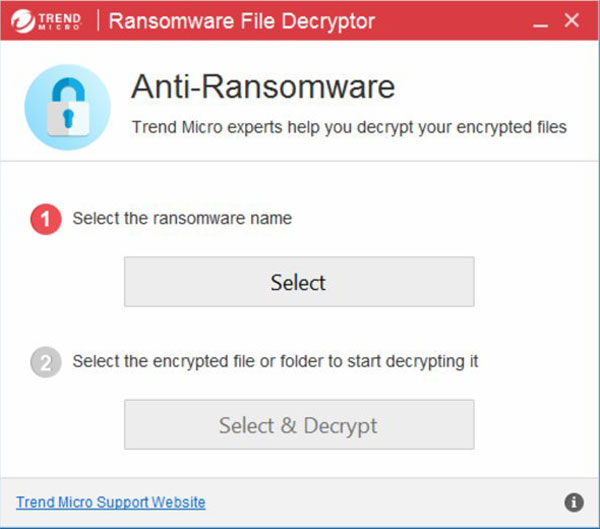
Nota: Todo o processo pode levar várias horas. Tenha em mente que o Cerber Decryptor é apenas uma ferramenta para desbloquear seus arquivos, mas não remover o ransomware do seu PC. Para se livrar do Cerber, você tem que instalar um poderoso software antivírus; caso contrário, o ransomware criptografará seus arquivos.
Parte 3: Como recuperar arquivos infectados pelo vírus cerber ransomware?
Quando um computador é atacado por vírus, todos os arquivos nos discos rígidos podem estar infectados. O software antivírus também tratará esses arquivos como vírus.
Portanto, se você usar um software antivírus para verificar seu computador, os arquivos afetados serão removidos juntamente com o vírus. Isso pode efetivamente proteger seu sistema e evitar que o vírus se espalhe.
Por outro lado, e os seus dados e como recuperá-los? Recomendamos a Apeaksoft Recuperação de dados. Ao contrário das ferramentas de descriptografia Cerber ransomware, Data Recovery oferece muitos recursos úteis para recuperar arquivos infectados por vírus.
1. Seguro e fácil de usar. Recuperação de dados é capaz de recuperar arquivos perdidos de discos rígidos, unidade flash, cartão de memória, câmera digital e outras mídias de armazenamento em um clique.
2. Disponível em várias situações. Independentemente de seus arquivos serem perdidos devido a um ataque de vírus, exclusão acidental, falha do sistema ou formato de disco rígido, essa ferramenta de recuperação de dados digitais pode recuperar seus arquivos.
3. Suportar uma ampla gama de tipos de dados. Funciona para recuperação de vídeos, imagem, documento, áudio, e-mail e outro arquivo.
4. Visualizar para recuperação seletiva. Após a verificação, você pode visualizar os arquivos recuperáveis e decidir recuperar todos eles ou selecionar os específicos para restaurar.
5. Mais rápido e mais leve. Essa alternativa de descriptografia da Cerber é leve e pode recuperar arquivos infectados por vírus com rapidez e segurança.
6. Compatível com versões do Windows. A Recuperação de Dados é compatível com o Windows 10 / 8.1 / 8 / 7 / Vista / XP e com uma variedade de sistemas de arquivos.
Em suma, é o melhor substituto do decodificador Cerber quando seus arquivos são afetados ou criptografados por vírus.
Como recuperar arquivos infectados por vírus com o Data Recovery
Etapa 1. Verificar disco rígido
Baixe e instale a versão mais recente do Data Recovery no seu PC.
Quando você removeu completamente o vírus do seu computador com o software antivírus, inicie a melhor alternativa de descriptografia da Cerber.
Na janela inicial, você obtém duas seções, tipo de dados e localização.
Em primeiro lugar, vá para a seção de tipo de dados e selecione os tipos de dados que deseja recuperar marcando as caixas correspondentes, como “Imagem”, “Áudio”, “Vídeo”, “E-mail”, “Documento” e “Outros”.
Em seguida, selecione os discos rígidos afetados por vírus na seção de localização.
Observação: Se os arquivos em um disco rígido externo forem perdidos devido a vírus, você precisará conectá-lo ao computador e usar a Recuperação de dados para recuperar dados da unidade flash.

Etapa 2. Visualizar antes da recuperação de arquivos
Ao entrar na tela de resultados, você pode encontrar todos os arquivos recuperáveis em diferentes tipos e formatos.
Por exemplo, vá para a guia “Documento” da coluna da esquerda, várias pastas serão apresentadas a você com o título DOC, DOCX, PPT, PDF, HTML e mais. Vá para cada pasta e examine os arquivos antes da recuperação.
O recurso “Filtro” no topo da janela é capaz de localizar um único arquivo rapidamente.
O botão “Deep Scan” pode descobrir mais dados recuperáveis do seu disco rígido.

Etapa 3. Recupere arquivos com o decodificador Cerber alternativo
Por fim, selecione todos os arquivos que deseja recuperar e clique no botão “Recuperar” para começar a recuperar os arquivos. Quando terminar, você poderá acessar seus arquivos normalmente. Também permite que você recuperar dados do SSD, disco rígido, pen drive, câmera digital e muito mais.

Não perca este vídeo show para recuperar dados apagados do computador atacado ransomeware cerber.


Conclusão
Ao contrário do spyware e do Trojan, o ransomware criptografa seus arquivos e solicita que você pague o resgate diretamente. O Cerber Ransomware é de fato um dos vírus mais desagradáveis. Neste tutorial, compartilhamos como usar o decodificador Cerber ransomware e a ferramenta alternativa Apeaksoft Data Recovery. Desejamos que você possa recuperar seus arquivos com nossos guias.



 iPhone Data Recovery
iPhone Data Recovery Recuperação do Sistema iOS
Recuperação do Sistema iOS Backup e restauração de dados do iOS
Backup e restauração de dados do iOS gravador de tela iOS
gravador de tela iOS MobieTrans
MobieTrans transferência do iPhone
transferência do iPhone Borracha do iPhone
Borracha do iPhone Transferência do WhatsApp
Transferência do WhatsApp Desbloqueador iOS
Desbloqueador iOS Conversor HEIC gratuito
Conversor HEIC gratuito Trocador de localização do iPhone
Trocador de localização do iPhone Data Recovery Android
Data Recovery Android Extração de dados quebrados do Android
Extração de dados quebrados do Android Backup e restauração de dados do Android
Backup e restauração de dados do Android Transferência telefônica
Transferência telefônica Recuperação de dados
Recuperação de dados Blu-ray
Blu-ray Mac limpador
Mac limpador Criador de DVD
Criador de DVD PDF Converter Ultimate
PDF Converter Ultimate Windows Password Reset
Windows Password Reset Espelho do telefone
Espelho do telefone Video Converter Ultimate
Video Converter Ultimate editor de vídeo
editor de vídeo Screen Recorder
Screen Recorder PPT to Video Converter
PPT to Video Converter Slideshow Maker
Slideshow Maker Free Video Converter
Free Video Converter Gravador de tela grátis
Gravador de tela grátis Conversor HEIC gratuito
Conversor HEIC gratuito Compressor de vídeo grátis
Compressor de vídeo grátis Compressor de PDF grátis
Compressor de PDF grátis Free Audio Converter
Free Audio Converter Gravador de Áudio Gratuito
Gravador de Áudio Gratuito Free Video Joiner
Free Video Joiner Compressor de imagem grátis
Compressor de imagem grátis Apagador de fundo grátis
Apagador de fundo grátis Upscaler de imagem gratuito
Upscaler de imagem gratuito Removedor de marca d'água grátis
Removedor de marca d'água grátis Bloqueio de tela do iPhone
Bloqueio de tela do iPhone Puzzle Game Cube
Puzzle Game Cube





